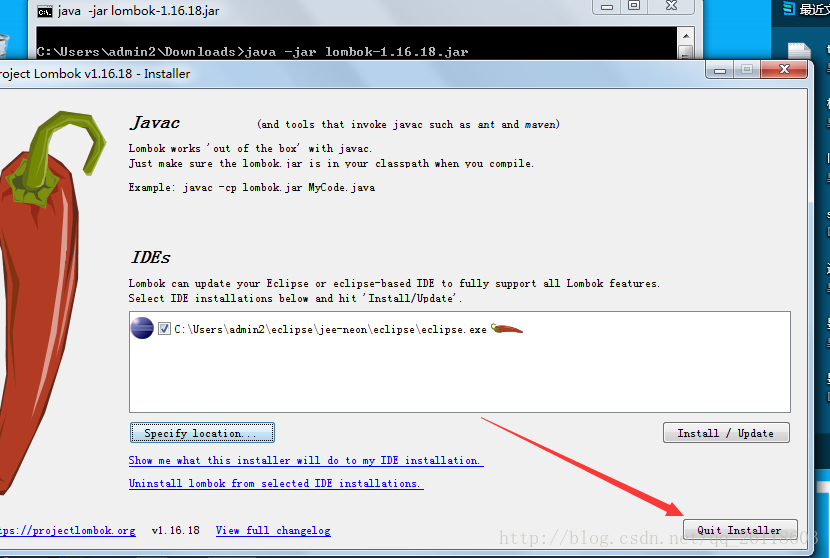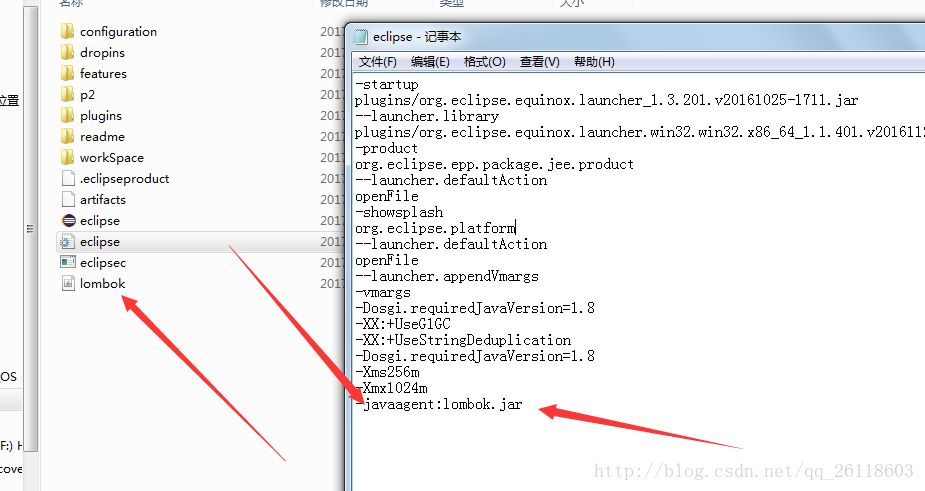lombok 的安裝與使用
lombok使用(常用的幾個註釋)
1 @Data 註解在類上面,省略所有的get set equal toString方法
2 @Getter 註解在屬性上,省略所有get方法
3 @Setter 註解在屬性上,省略所有的set方法
4 @NoArgsConstructor註解類上,提供無參構造
5 @AllArgsConstructor 註解在類上,提供全參構造
這裡就不羅嗦,不介紹lombok這個神奇的外掛了。直接進入正題
關於 lombok 的安裝有兩種方式:
(一)、先下載安裝再匯入jar
在官網下載lombok:
1、點選 Download

2、點選下載

3、點選安裝,它會自動搜尋你的eclipse安裝路徑(如果搜尋不到,自行選擇,或者關閉在開啟一次)

4、
5、安裝完成後在你的eclipse安裝路徑下回有一個lombok.jar。同時你也可以看看ecliipse.ini裡面是否多了個lombok
6、重啟你的eclipse
7、專案使用中引入
<dependency>
<groupId>org.projectlombok</groupId>
<artifactId>lombok</artifactId>
<version>1.18.4</version>
<scope>provided</scope>
</dependency>
(二)先匯入jar 在安裝
1、pom.xml檔案中加上
<dependencies>
<dependency>
<groupId>org.projectlombok</groupId>
<artifactId>lombok</artifactId>
<version>1.16.10</version>
</dependency>
</dependencies>
2、lombok的jar包並放在maven本地倉庫下。
3、再在eclipse專案中引入此jar包。
4、注意:此時 @Data可以使用了 但是它們的getter,setter方法是沒有的。
5、在存在此jar的目錄下進入命令列,輸入:java -jar lombok-1.16.16.jar命令
5、輸入命令後就會出現安裝頁面並提示你在哪個ide上安裝,選擇自己專案所在的ide後點擊安裝,安裝步驟跟第一個方式一樣。
這裡有幾點:如圖片
1.專案中加入lombok的相關jar包
2.先退出ide之後再開啟ide
3.clear重建專案
ok